mydlink Lite v3.6.14
类似软件
-

掌通家园园丁版免费下载v6.94.1 官方版 学习教育/ 131.0M
-

千位守护寻人定位追踪appv1.2.5 最新版 交通导航/ 18.8M
-

途云Prov1.7.6.8 最新版 交通导航/ 92.0M
-

网泽车联appv5.0.9 安卓版 交通导航/ 16.2M
-

轻舟初行司机端app下载v1.0.0 安卓版 交通导航/ 17.0M
精品推荐
专题推荐
详情介绍
mydlink Lite v3.6.14软件介绍
mydlink lite,有了 Wi-Fi 或 3G/4G 连接后,即可随时随地通过 iPhone、Android 或 Windows Phone 移动设备快速、轻松地访问 D-Link 云摄像机、云路由器和网络视频录像机。有了免费的 mydlink Lite 应用程序,无论您是在办公室、因事外出还是在外度假,均可以在途中随时了解您最关心的事情。

mydlink Lite v3.6.14软件特色
1.您可以查看云端路由器目前的上传/下载带宽
2.或是管理您的无线网络安全性和状态
3.您可以利用家长控制功能查看孩子趁您不在时浏览了哪些网站
4.可以封锁或解除封锁个别设备的网络连接

mydlink Lite v3.6.14常见问题
通过 mydlink 移动应用程序查看时,如何提高摄像机的分辨率?
步骤 1: 登录 mydlink 摄像机的 Web 界面
步骤 2: 单击顶部的“设置”选项卡,然后单击左侧的“音频和视频”
步骤 3: 在视频配置文件 3 下,根据需要调整分辨率和质量
如何阻止设备使用移动应用程序?
要阻止某个设备,请执行以下步骤:
步骤 1: 打开 mydlink 应用程序并登录您的帐户。
步骤 2: 选择云路由器并点击连接列表部分。
步骤 3: 点击要阻止的设备,然后点击下一页上的阻止按钮。
步骤 4: 点击返回按钮,然后点击应用以保存更改。
如何使用移动应用程序更改路由器无线设置?
要设置路由器的无线设置,请执行以下步骤:
步骤 1: 打开 mydlink 应用程序并登录您的帐户。
步骤 2: 选择云路由器并点击 LAN 部分。
步骤 3: 在此处更改您的无线设置。
步骤 4: 更改完成后,点击返回按钮,然后点击应用以保存设置。
注: 如果通过 Internet 远程连接路由器,则只能通过应用程序启用或禁用无线网络。
mydlink Lite v3.6.14更新日志
1、改善摄像机安装流程
2、在登录页面增加“忘记密码”链接
3、在设置页面增加无线连接设置
4、在菜单列表增加教程
5、修改bug。
应用截图
猜您喜欢
-

mydlink Lite v3.6.14 学习教育/ 131.0M
-

mydlink Lite v3.6.14 交通导航/ 18.8M
-

mydlink Lite v3.6.14 交通导航/ 92.0M
-

mydlink Lite v3.6.14 交通导航/ 16.2M
-

mydlink Lite v3.6.14 交通导航/ 17.0M
-

mydlink Lite v3.6.14 效率办公/ 41.8M
-
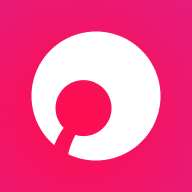
mydlink Lite v3.6.14 效率办公/ 24.0M
-

mydlink Lite v3.6.14 效率办公/ 72.6M
-

mydlink Lite v3.6.14 效率办公/ 48.1M
-

mydlink Lite v3.6.14 摄影摄像/ 144.5M
-

mydlink Lite v3.6.14 策略塔防/ 148.4M
-

mydlink Lite v3.6.14 冒险解谜/ 215.6M
-

mydlink Lite v3.6.14 商务办公/ 44.4M
-

mydlink Lite v3.6.14 生活软件/ 15.4M
-

mydlink Lite v3.6.14 教育应用/ 47.2M
-

mydlink Lite v3.6.14 生活软件/ 12.8M
-

mydlink Lite v3.6.14 工具软件/ 16.8M
-

mydlink Lite v3.6.14 生活软件/ 63.7M









































